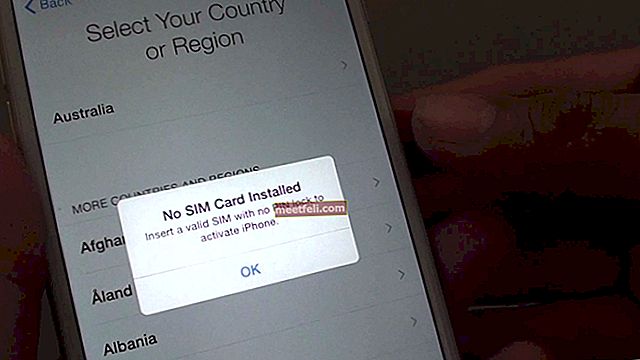Технология Bluetooth не нова. Устав от проводов и проводных устройств, мы быстро воспользовались шансом на устройства, которые избавились от шнуров и работали без проводов. Но у каждой технологии есть свои недостатки, и у Bluetooth может быть несколько проблем, которые тоже можно легко решить. Если ваш телефон Android не подключается или не соединяется с Bluetooth, и вы ищете решения, чтобы это исправить, у нас есть для вас несколько советов. Мы определим причины проблем с Bluetooth и рассмотрим решения, которые помогут вам решить эту проблему.
Читайте также: Как починить телефон или планшет Android, которые не включаются
Избавление от очевидного
Для начала давайте разберемся с основами и рассмотрим самые очевидные вещи. Bluetooth - это технология, которая позволяет подключать два устройства по беспроводной сети, чтобы данные и информация могли передаваться между двумя устройствами. Важный шаг по подключению устройств называется спариванием. При успешном сопряжении устройств Bluetooth данные можно легко передавать от одного к другому. Но если сопряжение не удалось или вы не можете выполнить сопряжение устройств, значит, проблема связана с аппаратным или программным обеспечением любого из двух устройств.
Важно понимать, что ваш телефон или устройство, с которым вы собираетесь выполнить сопряжение, не всегда находится в режиме сопряжения. Давайте рассмотрим пример подключения гарнитуры к вашему телефону по Bluetooth. Вы должны убедиться, что гарнитура находится в режиме, в котором она может быть сопряжена. То есть ваша гарнитура должна быть в режиме сопряжения. И ваш телефон должен быть готов к сканированию Bluetooth-устройств вокруг него.

Если они не в правильном режиме, устройства не смогут подключиться. Это наиболее очевидный и простой шаг для сопряжения двух устройств Bluetooth. Поэтому, когда вы собираетесь использовать Bluetooth для сопряжения вашего телефона с другим устройством, убедитесь, что Bluetooth включен на вашем смартфоне и на устройстве, которое вы хотите связать с телефоном.
Убрав очевидное, теперь мы можем сосредоточиться на действиях по устранению неполадок, которые помогут вам решить проблемы даже после того, как вы попытались установить соединение Bluetooth, включив Bluetooth на обоих устройствах.
Решение 1. Включите соединение Bluetooth.
Если соединение Bluetooth не может быть установлено или если вам не удается выполнить сопряжение двух устройств, то первым и самым основным шагом устранения неполадок является переключение соединения Bluetooth. Опустите панель уведомлений на телефоне и найдите значок Bluetooth. Отключите соединение Bluetooth, подождите 10 секунд и снова включите его. Теперь попробуйте проверить, может ли телефон сопрягаться с устройством Bluetooth или нет.
Решение 2. Исключите проблемы, связанные с устройством, к которому вы подключаетесь
Прежде чем мы приступим к устранению неполадок телефона или планшета, важно исключить тот факт, что устройство не является причиной проблемы. Чтобы проверить, работает ли устройство, подключите его к другому устройству, например к другому телефону или ноутбуку, и проверьте, правильно ли оно работает на других устройствах. Если устройство Bluetooth работает нормально на других телефонах или планшетах, проблема заключается в вашем телефоне, и дальнейшее устранение неполадок следует проводить на телефоне. Но если устройство не подключается к другому телефону или другому устройству, проблема заключается в устройстве, и вам, возможно, придется следовать руководству по эксплуатации устройства для устранения неполадок устройства, или вы должны отнести его производителю для проверки или заменены.Это важный шаг для обеспечения того, чтобы дальнейшее устранение неполадок телефона стало разумным шагом при поиске решений проблем Bluetooth, например, почему мой Bluetooth не подключается.
Решение 3. Перезагрузите телефон и устройство.
Начните с перезагрузки телефона. Перезагрузка устраняет простые ошибки и помогает вашему телефону запускаться заново. Включите Bluetooth, потянув вниз панель уведомлений на телефоне и нажав значок Bluetooth после перезагрузки телефона. Убедитесь, что устройство находится в режиме сопряжения. Держите его рядом с телефоном и дайте ему время, чтобы просканировать все ближайшие устройства.
Как только ваш телефон покажет имя устройства на экране, нажмите на него и подключитесь. Если соединение успешно и сопряжение работает, проблема устранена, но если проблема не исчезнет, попробуйте перезапустить устройство, к которому вы пытаетесь подключиться. Перезагрузите устройство, переведите его в режим сопряжения и проверьте, установлено ли соединение и устранена ли ваша проблема.

Решение 5. Удалите все сопряженные устройства
Позвольте вашему телефону или планшету начать все сначала, удалив все устройства, которые были сопряжены ранее. Скорее всего, вы просматриваете список, в котором есть устройства, с которыми вы сопряжены только один раз, и вы больше никогда не сопряжены. Лучше всего удалить такие устройства из своего списка и позволить телефону снова попытаться выполнить сопряжение с устройством. Чтобы удалить все сопряженные устройства, выполните следующие действия:
- Зайдите в меню настроек вашего телефона.
- Нажмите на Bluetooth
- Когда ваш Bluetooth включен, вы увидите список устройств, с которыми вы его сопрягли.
- Рядом с именем каждого устройства есть значок настроек, нажмите на значок и разорвите пару с устройством.
- Сделайте это для всех устройств, пока в вашем списке не останется устройств.
Как только все устройства будут удалены, ваш телефон снова начнет поиск устройств, к которым он может подключиться. Он должен показать устройство, к которому вы хотите подключиться. Попробуйте выполнить сопряжение сейчас и проверьте, работает ли оно.

Решение 6. Очистите кэш и данные Bluetooth
Если Bluetooth на вашем телефоне раньше работал должным образом, но вы начали замечать проблемы с Bluetooth совсем недавно, вам следует подумать об очистке файлов кеша Bluetooth вашего телефона. Файлы кеша могут быть повреждены с течением времени или в результате определенных системных настроек. Удаление этих файлов безвредно, потому что они содержат только данные, которые помогают вашему телефону упростить работу с Bluetooth. Эти файлы автоматически создаются снова, когда вы используете Bluetooth. Чтобы удалить кеш Bluetooth, выполните следующие действия:
- Перейдите в меню настроек вашего телефона из тени уведомлений.
- Нажмите на Диспетчер приложений
- На следующем экране вы найдете полный список приложений. На верхних вкладках проведите пальцем до «Все», чтобы отобразить все приложения.
- Найдите Bluetooth и нажмите на него
- На следующем экране принудительно остановите приложение, нажав Force Stop.
- Затем нажмите Очистить кеш и подтвердите свой выбор, нажав ОК.
После очистки кеша перезагрузите телефон и попробуйте подключиться еще раз. Проверьте, может ли ваш телефон установить соединение, и правильно ли оно работает.

В то время как очистка кеша удаляет только файлы кеша, очистка данных Bluetooth чем-то похожа на сброс вашего Bluetooth-соединения, чтобы оно запускалось заново. Ни одна из предыдущих сведений о Bluetooth не будет сохранена после сброса данных, поэтому, если у вас были какие-либо подключения или пары Bluetooth в списке сопряженных устройств Bluetooth, все эти подключения будут полностью потеряны. После очистки данных вам придется заново выполнить сопряжение устройств. Мы очищаем данные, так что любой поврежденный файл будет удален, и у Bluetooth будет возможность запуститься так же, как и в первый раз. Выполните следующие действия, чтобы очистить данные Bluetooth:
- Перейдите в меню настроек вашего устройства, нажав на значок настроек на панели уведомлений вашего телефона.
- Нажмите на «Диспетчер приложений» и перейдите на вкладку «Все».
- Найдите Bluetooth и нажмите на него
- Теперь нажмите на опцию «Очистить данные».
После удаления данных перезагрузите телефон, а затем включите соединение Bluetooth. Когда другое устройство находится в режиме сопряжения, позвольте вашему телефону или планшету найти устройство и установить соединение. После завершения сопряжения проверьте, работает ли соединение и проблема устранена.
Решение 7. Обновите программное обеспечение
Возможно, на вашем устройстве Android должно быть установлено обновление, которое может включать обновления для определенных приложений, которые могут вызывать проблемы с Bluetooth. Есть много вещей, которые можно исправить с помощью обновления. Обновите программное обеспечение вашего телефона, чтобы убедиться, что ваш Bluetooth работает должным образом. Чтобы вручную проверить наличие обновлений, выполните следующие действия:
- Зайдите в меню настроек вашего телефона.
- Прокрутите вниз, чтобы найти Об устройстве, и нажмите на него.
- Нажмите на Обновление программного обеспечения (Обновление системы), а затем Обновите программное обеспечение вашего телефона.

После завершения обновления ваш телефон перезагрузится. После перезагрузки телефона попробуйте использовать Bluetooth и проверьте, устранена ли проблема.
Также проверьте наличие обновлений для устройства Bluetooth, которое вы пытаетесь подключить к своему телефону или планшету. Существует вероятность того, что устройство не может быть обновлено, и это может вызывать проблемы из-за этого. Попробуйте установить соединение и проверьте, работает ли оно должным образом.
Решение 8: безопасный режим
Когда вы используете свой телефон в безопасном режиме, он отключает все сторонние приложения и работает самым простым образом. Это поможет вам определить проблемы, которые могут быть связаны со сторонними приложениями. Иногда сторонние приложения могут быть виновниками неисправности вашего устройства. На Bluetooth может влиять одно из сторонних приложений, и лучший способ определить проблему - использовать телефон в безопасном режиме и проверить, работает ли Bluetooth в безопасном режиме.
Чтобы использовать устройство в безопасном режиме, выполните следующие действия для Jellybean 4.1 или более поздней версии:
- Нажмите и удерживайте кнопку питания, чтобы отобразить параметры питания на экране.
- Теперь нажимайте кнопку выключения питания на экране, пока не увидите всплывающее окно, в котором вас спросят, хотите ли вы перезагрузить телефон в безопасном режиме.
- Нажмите на ОК и позвольте вашему телефону перезагрузиться.
- Когда ваш телефон перезагрузится, в нижней части экрана отобразится безопасный режим.

Для телефонов, использующих программное обеспечение старше Jellybean 4.1, вам просто нужно перезагрузить телефон и убедиться, что при перезагрузке телефона вы одновременно нажимаете и удерживаете клавиши увеличения и уменьшения громкости. Когда телефон или планшет перезагрузится, вы увидите на экране Безопасный режим.
Попробуйте использовать Bluetooth в безопасном режиме и проверьте, работает ли он. Если вам это удалось, значит, на вашем устройстве есть приложение, которое может мешать соединению Bluetooth. Чтобы найти приложение, вы можете перезагрузить телефон, и он вернется в обычный режим. Затем вы можете начать удаление приложений, которые, по вашему мнению, могут вызывать проблему.
Решение 9. Сброс до заводских настроек
Сброс телефона до заводских настроек - это способ начать с чистого листа. Это удалит все данные и все сторонние приложения с вашего телефона. При сбросе устройства к заводским настройкам важно создать резервную копию всех данных. На устройствах Android уже есть возможность резервного копирования данных телефона, но всегда предпочтительнее перенести все важные фотографии, видео и файлы на компьютер, прежде чем вы решите сбросить настройки телефона.
- Зайдите в меню настроек вашего телефона.
- Нажмите на Резервное копирование и сброс.
- Вы можете установить флажок «Резервное копирование и сброс», если хотите сделать резервную копию данных перед перезагрузкой устройства.
- Нажмите на Factory Reset.

Ваш телефон начнет процесс сброса настроек вашего устройства, удалив всю информацию и данные, хранящиеся на вашем устройстве. После завершения процесса сброса вы можете попробовать использовать Bluetooth, чтобы проверить, работает ли он. Если проблема решена, вы можете восстановить все данные на своем устройстве.
С другой стороны, если проблема с Bluetooth не устранена, есть вероятность, что проблема в физических соединениях, которая может быть причиной проблемы. Чтобы решить эту проблему, обратитесь к специалисту или производителю телефона. Для телефонов, на которые распространяется гарантия, вы можете получить замену.
Что делать, если мой Bluetooth подключается к устройству, но общий доступ по Bluetooth остановлен?
Это была распространенная проблема, когда пользователи обновлялись до Android Jellybean 4.3. Когда программное обеспечение добавило поддержку BLE (Bluetooth Low Energy), из-за ошибки соединение Bluetooth разорвалось с сообщением: «К сожалению, общий доступ Bluetooth остановлен». Решением этой проблемы было использование приложения под названием Bluetooth Crash Resolver.
С другой стороны, для пользователей, которые хотели бы использовать другое решение, они могут сбросить устройство до заводских настроек. В обновлении исправлена ошибка. Поэтому, если вы используете Jellybean 4.3, вам следует подумать об обновлении программного обеспечения, чтобы обеспечить правильную работу Bluetooth.
Почему мой Bluetooth не включается?
Иногда Bluetooth не включается. В такие моменты рекомендуется перезагрузить телефон и попытаться включить Bluetooth. Хотя проблема обычно решается перезагрузкой, если она появляется снова, рассмотрите возможность удаления кеша и данных Bluetooth и перезапуска устройства, чтобы решить проблему.
Что делать, если мой Bluetooth не подключается к моей машине?
Если вы обнаружите, что Bluetooth не может выполнить сопряжение с автомобилем, убедитесь, что автомобильный комплект в порядке, попытавшись подключить другое устройство. Теперь вы должны понимать, что протоколы и стандарты Bluetooth очень часто пересматриваются. Добавляются новые протоколы, и у вас есть один из последних смартфонов, но комплект Bluetooth вашего автомобиля очень старый, поэтому между ними могут возникнуть проблемы с совместимостью.
Если вы столкнулись с проблемой после недавнего обновления прошивки вашего телефона, вы можете проверить, совместим ли комплект Bluetooth вашего автомобиля или нет.
Если это так, то попробуйте удалить раздел кеша телефона и снова подключиться. Для этого выполните следующие действия:
- Выключай свой телефон
- Одновременно нажмите и удерживайте кнопку питания и кнопку увеличения громкости и кнопку возврата на главный экран.
- Как только значок Android появится на экране, отпустите кнопку питания, но продолжайте удерживать две другие, пока не увидите экран режима восстановления.
- Когда на телефоне появится меню восстановления, отпустите все кнопки и с помощью клавиши регулировки громкости перейдите к параметру «Очистить раздел кеша».
- Используйте кнопку питания, чтобы подтвердить свой выбор.
Ваше устройство подтвердит, что раздел кеша был очищен, и вернется к тому же экрану. Теперь используйте кнопку громкости, чтобы выделить параметр перезагрузки устройства, и нажмите кнопку питания, чтобы подтвердить перезагрузку.
После перезагрузки устройства попробуйте снова подключиться, чтобы проверить, решена ли проблема.
Все эти решения будут работать, чтобы исправить любой телефон или планшет Android, которые не подключаются или не соединяются с Bluetooth, включая Samsung S5, Samsung S6 и S6 Edge, LG G3, LG G4, Nexus 5, Nexus 6, HTC One, HTC One. M7, HTC One M8 и т. Д. Если проблема не исчезнет даже после использования всех этих решений, обратитесь к производителю, в магазин или к оператору связи. Для телефонов, на которые распространяется гарантия, производитель также может заменить телефон.
Вы также можете прочитать: Как копировать и вставлять текст на Android





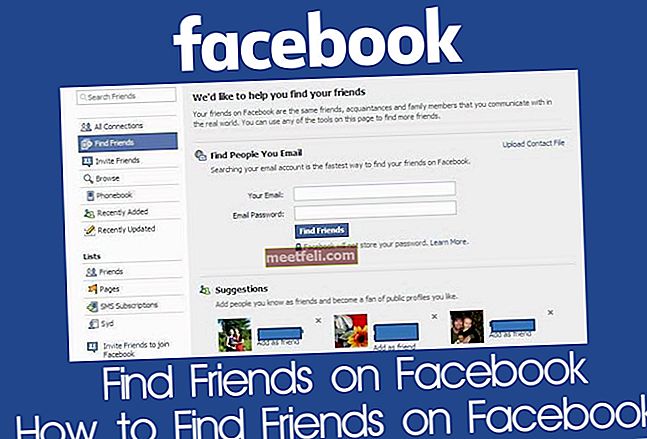
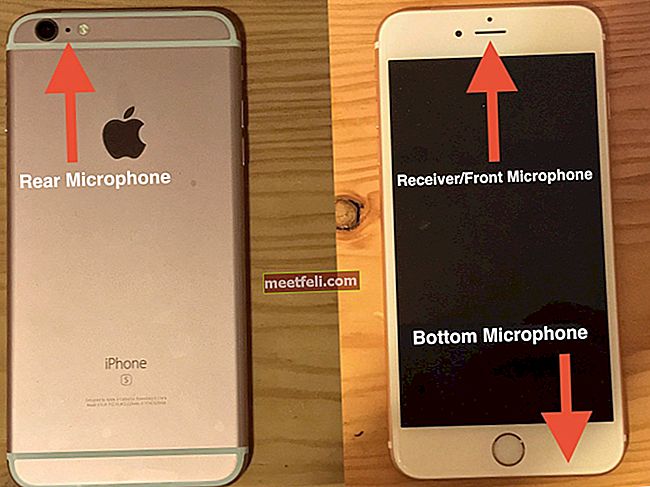

![Как исправить неработающие проблемы с сенсорным экраном iPhone / ответы на них [ИСПРАВЛЕНО]](https://img.meetfeli.com/wp-content/uploads/guides/95/IBKDT0E2KHpic.jpg)